
Avec la version 2203 de Microsoft Endpoint Manager, les paramètres de Google Chrome sont désormais disponibles dans le portail Intune au travers du catalogue de paramètres (Settings Catalog) mais également via les Administratives Templates (ADMX).
C’est une excellente nouvelle pour les organisations souhaitant gérer et sécuriser le navigateur de Google via Endpoint Manager car jusqu’à présent cette operation était un peu complexe et nécessitait de maîtriser l’ingestion ADMX dans un profil OMA-DM personnalisé.
Comme je le disais plus haut, il est possible d’utiliser les Settings Catalog ou les Administrative Templates (ADMX). Libre à vous de choisir la méthode de votre choix, mais pour ma part j’ai une préférence pour le Settings Catalog.
Gestion via Settings Catalog
- Se diriger vers le portail MEMAC (https://aka.ms/memac) et s’y connecter avec votre compte d’administration
- Dans le volet « Device« , se diriger dans le menu « Configuration Profile » puis créer une nouvelle Policy de type « Windows 10 & Later / Template / Administrative Templates«
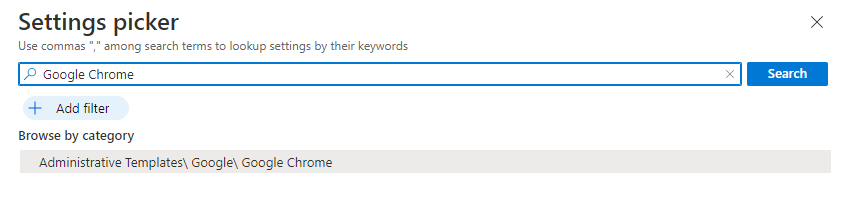
Ajouter les paramètres de votre choix. Pour sécuriser Google Chrome, j’utilise les benchmarks publié par le CIS (Google Chrome Benchmark v2.1.0 – 12-21-2021) que vous pouvez consulter sur https://downloads.cisecurity.org/#/
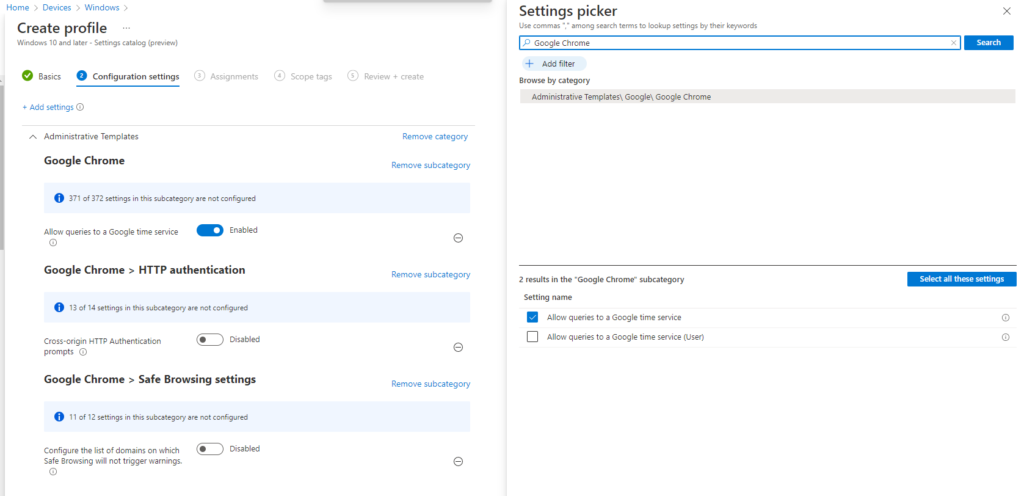
Gestion via ADMX Templates
- Se diriger vers le portail MEMAC (https://aka.ms/memac) et s’y connecter avec votre compte d’administration
- Dans le volet « Device« , se diriger dans le menu « Configuration Profile » puis créer une nouvelle Policy de type « Windows 10 & Later / Template / Administrative Templates«
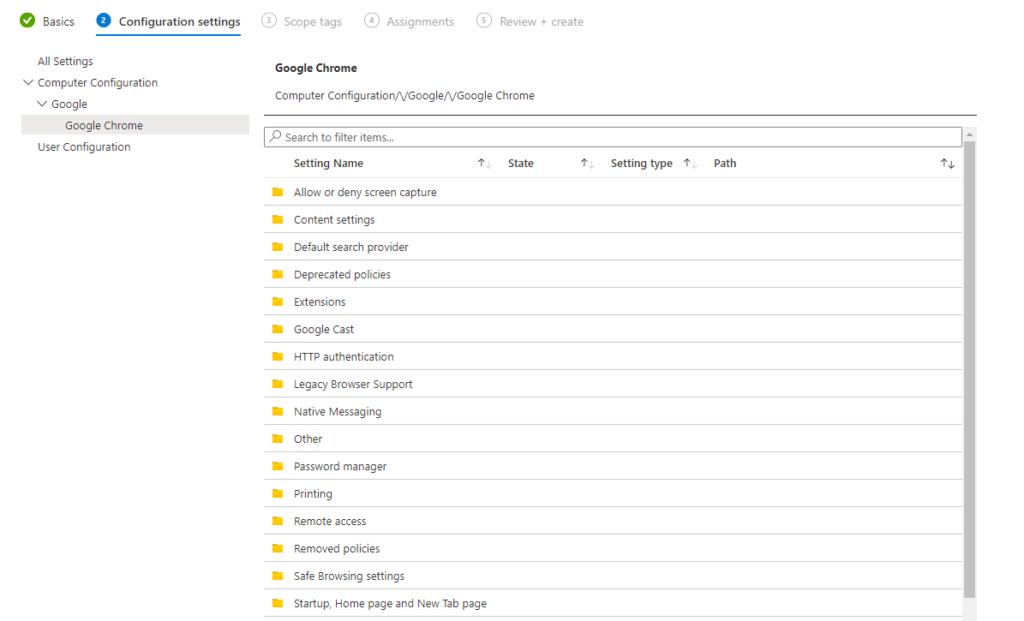
Une nouvelles fois, ajouter les paramètres de votre choix. Pour sécuriser Google Chrome, j’utilise les benchmarks publié par le CIS (Google Chrome Benchmark v2.1.0 – 12-21-2021) que vous pouvez consulter sur https://downloads.cisecurity.org/#/
Sur le prochain poste concernant Google Chrome, je vous partagerai un profil de configuration « best practice » pour les organisations, basé sur le guide CIS Google Chrome.
